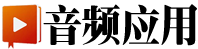使用Aiseesoft Screen Recorder在Mac上录制音频教程
摘要: 使用Aiseesoft Screen Recorder在Mac上录制音频教程 Aiseesoft Mac Screen Recorder for Mac是一款专为Mac用户所设计的屏幕录像截图工具。Aiseesoft Mac Screen Recorder Mac版能够为您录制音频。本次未来软件园 ...
使用Aiseesoft Screen Recorder在Mac上录制音频教程 Aiseesoft Mac Screen Recorder for Mac是一款专为Mac用户所设计的屏幕录像截图工具。Aiseesoft Mac Screen Recorder Mac版能够为您录制音频。本次未来软件园为您带来Aiseesoft Screen Recorder在Mac上录制音频教程使用教程,有需要的朋友快来看看吧! 使用Aiseesoft Screen Recorder在Mac上录制音频教程 在计算机上运行ScreenRecorder,然后单击AudioRecorder录音界面。 根据需要设置从系统声音或麦克风语音录制音频。如果您只想捕获语音,则可以打开“麦克风”选项并禁用“系统声音”。如果要捕获计算机和声音的声音,则需要同时启用“麦克风”和“系统声音”。 在录制来自麦克风的音频时,请不要忘记选中“麦克风噪声消除”和“麦克风增强”选项,这可以减少视频噪声并放大音频以在录制过程中停止音频回声。 如果您有两个以上的麦克风源,只需选择“更改麦克风源”即可选择您要录制的一个。 扬声器旁边的下拉选项可让您更改录制的声源。此外,您可以在录音时单击“音量混合器”来调整扬声器音频,以用于单独的音频应用程序。 此处的“声音检查”选项将提示您进行音频设置。 您可以拖动滑块将音量调整为适当的值。 录音完成后,单击“停止”按钮,您将被带到“预览”窗口。然后单击“保存”按钮将录音保存到您的计算机。 |
最新评论
音频应用广告
音频应用
音频应用交流网
- 4Pockets 发布Oscidia适用于iOS和macOS的高
- Positive Pressure Audio发布适用于Logic P
- HY-Plugins 将多功能调制效果器插件 HY-MBM
- FabFilter Pro-C 2 - 探索混音总线中的独特
- DALI Kupid 以最实惠的价格挑战行业,成为
- Listen 推出适用于高通道数应用的音频测量
- 真实磁带与插件模拟:投票结果出炉
- 东北电子音乐节 (NEEM Fest) 将于9月12-14
- 什么是音频中的谐波?基频与谐波频率解析
- Wunderkammer WoO.1 便携采样器已众筹,电
- CS86756低空载电流,2X45W立体声&96W单声道
- Stefano Daino 发布适用于 macOS系统的音频
- Safari Pedals 推出All Access Pass插件合
- 福利:Witch Pig 发布 Starscraper一款免费
- Michigan Synth Works 发布模拟Roland的Cav
音频编辑软件
REAPER 音频应用
- 数字音频制作软件 Cockos Reaper
- Cockos - REAPER
- Reaper音频编辑软件 安装版
- REAPER for Linux:如何使用 Windows 插件
- reaper中文破解版(附reaper中文版安装教程
- 从REAPER用户视角来看REAPER用户
- Reaper 4.5 更新发布,改进 MIDI 编辑器
- Reaper 通道映射——善用 MIDI 轨道映射与
- Cockos REAPER 6 for Mac 免费下载
- Cockos REAPER v6.36 Incl Patch and Keyge
- Cockos REAPER v6.47 Portable
- Cockos 助音乐人宅家隔离:轻量级 DAW Reap
- Reaperv5.96中文版多音轨录制和音频编辑软
- Cockos REAPER v6.40 Mac [MORiA]
- Cockos REAPER MIDI音序器
- Cockos REAPER v6.51 Mac [MORiA]
- Cockos REAPER 6.40 WiN
- Cockos REAPER(音频编辑软件)
- Reaper自带 MIDI延迟效果器,摆脱你 MIDI
- Cockos REAPER 多轨音频
- Cockos REAPER v6.41 Mac [MORiA]
- Reaper 多音轨录制和音频编辑软件
- REAPER 的特点
- 下载 REAPER 32 / 64 位(2023 年最新版)